从表单中提取数据
假设公司当前要求员工手动购买订单表并将数据输入到数据库中。 他们希望利用 AI 服务改进数据输入过程。 你决定构建一个机器学习模型,该模型将读取表单并生成可用于自动更新数据库的结构化数据。
Azure AI 文档智能是一项 Azure AI 服务,可帮助用户构建自动数据处理软件。 此软件可使用光学字符识别 (OCR) 从表单中提取文字、密钥对和表。 Azure AI 文档智能预置了用于识别发票、收据和名片的模型。 该服务还提供训练自定义模式的功能。 在本练习中,我们将重点关注生成自定义模型。
准备在 Visual Studio Code 中开发应用程序
现在,让我们使用服务 SDK,用 Visual Studio Code 开发一个应用程序。 GitHub repo 中提供了应用程序的代码文件。
提示: 如果您已经克隆了 mslearn-ai-document-intelligence repo,请在 Visual Studio Code 中打开它。 否则,请按照以下步骤将其克隆到开发环境中。
- 启动 Visual Studio Code。
- 打开面板 (SHIFT+CTRL+P) 并运行“Git:Clone”命令,以将
https://github.com/MicrosoftLearning/mslearn-ai-document-intelligence存储库克隆到本地文件夹(任意文件夹均可)。 -
克隆存储库后,在 Visual Studio Code 中打开文件夹。
注意:如果 Visual Studio Code 显示一条弹出消息,提示你信任打开的代码,请单击弹出窗口中的“是,我信任该作者”选项。
-
等待其他文件安装完毕,以支持存储库中的 C# 代码项目。
注意:如果系统提示你添加生成和调试所需的资产,请选择以后再说。 如果系统提示检测到文件夹中有 Azure 功能项目,则可以放心地关闭该消息。
创建 Azure AI 文档智能资源
要使用 Azure AI 文档智能服务,需要在 Azure 订阅中添加 Azure AI 文档智能或 Azure AI 服务资源。 使用 Azure 门户创建资源。
- 在一个浏览器标签页中,打开 Azure 门户 (
https://portal.azure.com),然后使用与 Azure 订阅关联的 Microsoft 帐户登录。 - 在 Azure 门户主页上,导航到顶部搜索框并输入文档智能,然后按 Enter。
- 在“文档智能”页中,选择“创建”。
- 在创建文档智能页面上,使用以下内容配置资源:
- 订阅:Azure 订阅。
- 资源组: 选择或创建具有唯一名称(如 DocIntelligenceResources)的资源组。
- 区域:选择附近的区域。
- 名称: 输入全局唯一的名称。
- 定价层级: 选择免费 F0(如果没有可用的免费层级,请选择标准 S0)。
- 然后选择“查看 + 创建”,选择“创建”。 等待 Azure 创建 Azure AI 文档智能资源。
- 当部署完成后,选择“转到资源”,查看资源的“概览”页面。
收集用于训练的文档
您将使用像这样的示例表单来训练和测试模型:
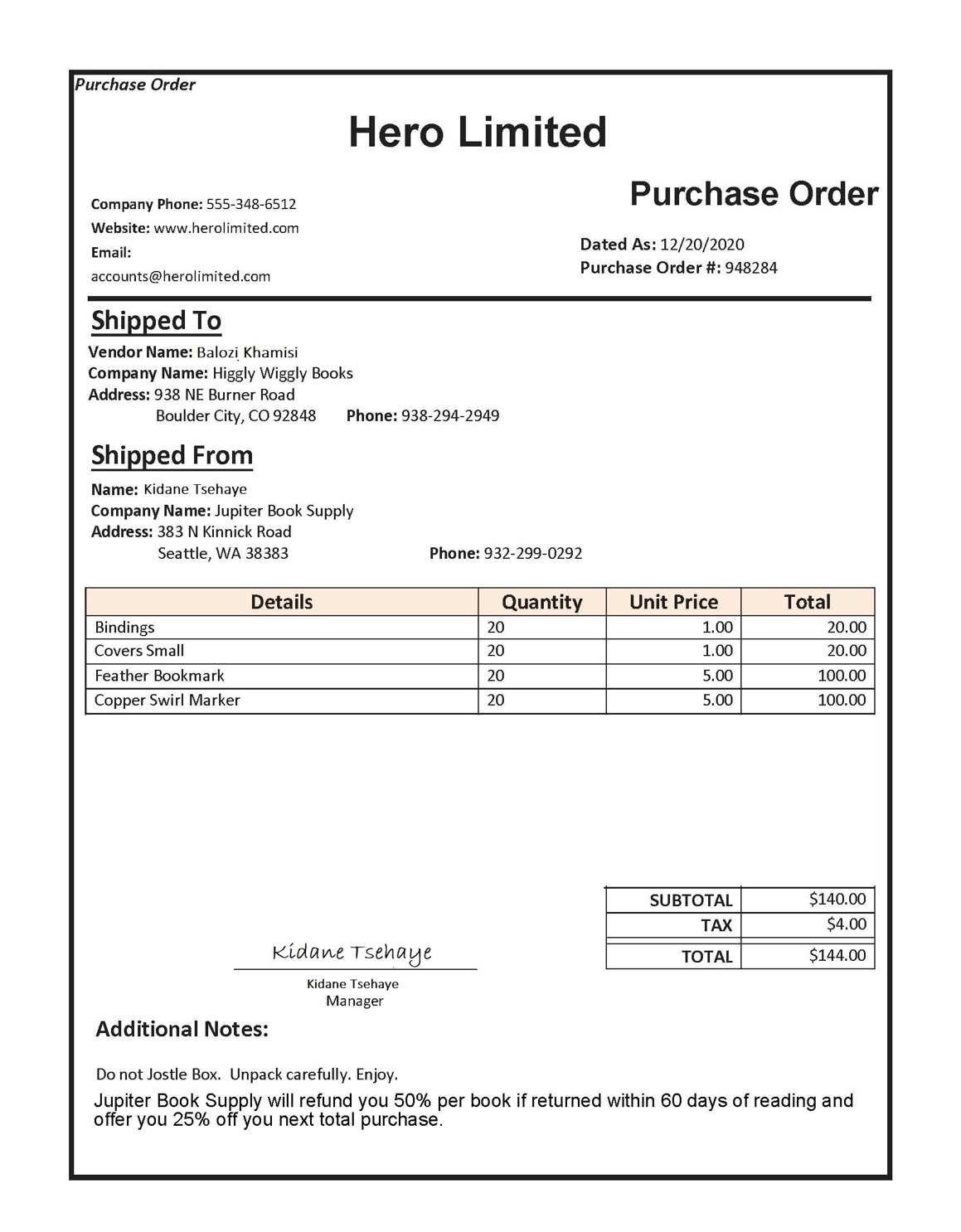
-
返回到 Visual Studio Code。 在浏览器窗格中,打开 Labfiles/02-custom-document-intelligence 文件夹并展开 sample-forms 文件夹。 注意该文件夹中有以 .json 和 .jpg 结尾的文件 。
你将使用 .jpg 文件来训练模型。
已生成 .json 文件,其中包含标签信息。 文件将连同表单一起上传到 blob 存储容器中。
在 Visual Studio Code 中选择sample-forms文件夹中的图片,即可查看这些图片。
-
返回 Azure 门户,如果尚未导航到资源的概述页面,则导航到该页面。 在基本要素部分下,查看创建文档智能资源的资源组。
-
记下资源组“概述”页上的“订阅 ID”和“位置”。 后续步骤中需要这些值和资源组名称。
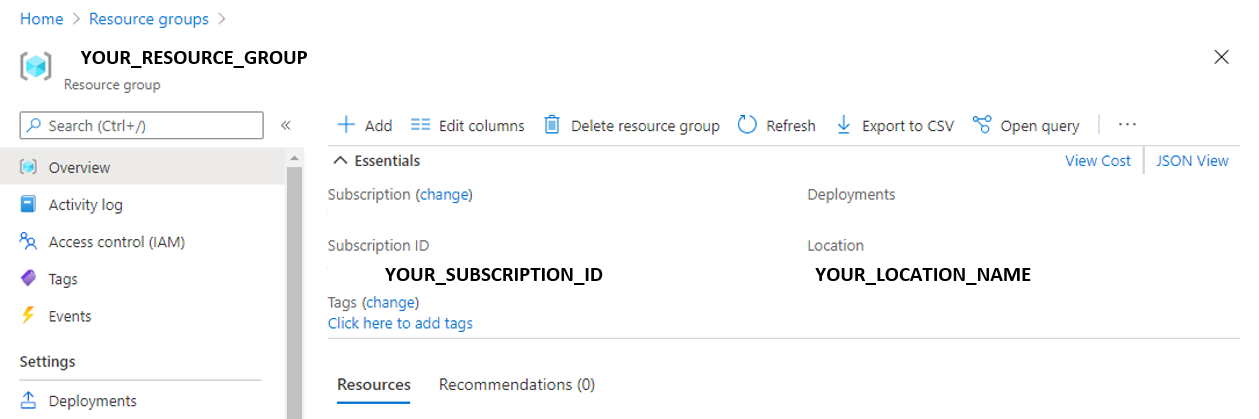
-
在 Visual Studio Code 中,在浏览器窗格中浏览到 Labfiles/02-custom-document-intelligence 文件夹,然后根据语言首选项展开 CSharp 或 Python 文件夹。 每个文件夹都包含要集成 Azure OpenAI 功能的应用程序的特定语言文件。
-
右键单击包含代码文件的 CSharp 或 Python 文件夹,选择打开集成终端。
-
在终端中运行以下命令登录 Azure。 az 登录命令将打开 Microsoft Edge 浏览器,请使用创建 Azure AI 文档智能资源时使用的同一帐户登录。 登录后,关闭浏览器窗口。
az login -
返回到 Visual Studio Code。 在终端窗格中,运行以下命令以列出 Azure 位置。
az account list-locations -o table -
在输出中,找到与资源组位置相对应的“名称”值(例如,对于美国东部,对应的名称是 eastus) 。
重要说明:记录该“名称”值并在步骤 11 中使用它。
-
在 Visual Studio Code 的 Labfiles/02-custom-document-intelligence 文件夹中,选择 setup.cmd。 你将使用此处理脚本来运行创建需要的其他 Azure 资源所需的 Azure 命令行接口 (CLI) 命令。
- 在 setup.cmd 脚本中,查看该命令。 程序将会执行以下操作:
- 在 Azure 资源组中创建存储帐户
- 将本地 sampleforms 文件夹中的文件上传到存储帐户中名为 sampleforms 的容器
- 打印共享访问签名 URI
-
使用你部署文档智能资源时使用的订阅、资源组和位置名称对应的值,修改 subscription_id、resource_group 和 location 变量声明。 然后保存更改。
为练习保留 expiry_date 变量的默认值。 此变量在生成共享访问签名 (SAS) URI 时使用。 实际操作时,应为 SAS 设置适当的到期日期。 可以在此处详细了解 SAS。
-
在 Labfiles/02-custom-document-intelligence 文件夹的终端中,输入以下命令运行脚本:
./setup.cmd -
脚本完成后,查看显示的输出。
- 在 Azure 门户中,刷新资源组并验证它包含刚刚创建的 Azure 存储帐户。 打开存储帐户,并在左侧窗格中选择“存储浏览器”。 然后在存储浏览器中,展开“BLOB 容器”并选择“sampleforms”容器以验证已从本地 02-custom-form/sample-forms 文件夹上传文件 。
使用文档智能工作室训练模型
现在,你将使用上传到存储帐户的文件来训练模型。
- 在浏览器中,导航到 Document Intelligence Studio,网址是
https://documentintelligence.ai.azure.com/studio。 - 向下滚动到自定义模型部分,然后选择自定义提取模型磁贴。
- 如果系统要求你登录帐户,请使用 Azure 凭证。
- 如果系统询问要使用哪个 Azure AI 文档智能资源,请选择创建 Azure AI 文档智能资源时使用的订阅和资源名称。
-
在“我的项目”下,选择“创建项目”。 使用以下配置:
- 项目名称: 输入一个唯一的名称。
- 选择“继续”。
- 配置服务资源: 选择之前在本实验室中创建的订阅、资源组和文档智能资源。 选中设置为默认复选框。 保留默认 API 版本。
- 选择“继续”。
- 连接训练数据源: 选择设置脚本创建的订阅、资源组和存储帐户。 选中设置为默认复选框。 选择
sampleformsblob 容器,文件夹路径留空。- 选择“继续”。
- 选择“创建项目”
- 项目名称: 输入一个唯一的名称。
- 创建项目后,选择屏幕右上角的“训练”以训练模型。 使用以下配置:
- 模型 ID:提供一个全局唯一的名称(下一步将需要模型 ID 名称)。
- 构建模式: 模板。
- 选择“转到模型”。
- 训练可能需要一些时间。 完成后,你将看到通知。
测试自定义文档智能模型
-
返回到 Visual Studio Code。 在终端中,根据你的语言偏好运行相应的命令来安装 Document Intelligence 软件包:
C#:
dotnet add package Azure.AI.FormRecognizer --version 4.1.0Python:
pip install azure-ai-formrecognizer==3.3.3 - 在 Visual Studio Code 中,在 Labfiles/02-custom-document-intelligence 文件夹中,选择你正在使用的语言。 用以下值编辑配置文件(appsettings.json 或 .env,取决于你的语言偏好):
- 你的文档智能终结点。
- 文档智能密钥。
- 你在训练模型时提供的模型 ID。 你可以在 Document Intelligence Studio 的模型页面上找到它。 保存所做更改。
-
在 Visual Studio Code 中,打开客户端应用程序的代码文件(C# 为 Program.cs,Python 为 test-model.py),查看其中包含的代码,尤其是 URL 中的图片是否指向网上 GitHub 仓库中的文件。
-
返回终端,输入以下命令运行程序:
C#
dotnet build dotnet runPython
python test-model.py - 查看输出结果,观察模型的输出结果是如何提供字段名称的,如
Merchant和CompanyPhoneNumber。
清理
如果您已完成 Azure 资源的使用,请记住在 Azure 门户中删除该资源,以避免进一步收费。
详细信息
有关文档智能服务的更多信息,请参阅文档智能文档。